
Pour modifier la couleur du texte dans Photoshop, suivez les étapes ci-dessous.
Pour changer la couleur de votre texte, procédez comme suit.
- Si vous n'avez pas de calque de texte, créez-en un maintenant et si vous en avez déjà un, passez à l'étape suivante. Pour créer un calque de texte, appuyez sur T pour sélectionner l'outil Texte, puis cliquez n'importe où dans votre document pour placer le curseur de texte. Puis tapez votre texte. Vous pouvez appuyer sur Entrée pour créer une nouvelle ligne. Lorsque vous avez terminé, validez le texte en cliquant sur la coche (✔) dans la barre d'options. Ou bien appuyez sur Ctrl + Entrée (sous Windows) ou + Entrée (sous macOS).
- Dans le panneau Calques, sélectionnez votre calque de texte en cliquant sur son nom. Si le panneau Calques n'est pas ouvert, vous pouvez l'ouvrir en appuyant sur F7 ou ouvrir le menu Fenêtre et choisir Calques .

- Ouvrez le menu Fenêtre et choisissez Caractère pour ouvrir le panneau Caractère . Ici, vous pouvez changer tout ce qui concerne l'apparence des lettres (également appelées caractères) et des mots, y compris la police, la taille de la police, le crénage et d'autres paramètres typographiques.
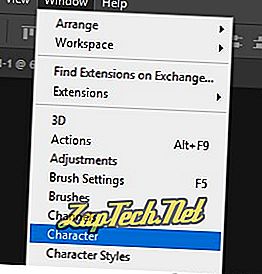
- Dans le panneau Caractère, cochez la case Couleur: qui affiche la couleur de votre texte. Cliquez dessus pour ouvrir le sélecteur de couleur.
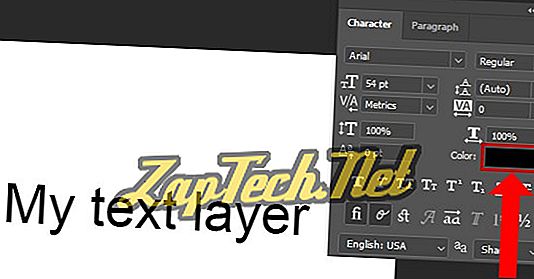
- Dans le sélecteur de couleur, choisissez la couleur souhaitée, puis cliquez sur OK .
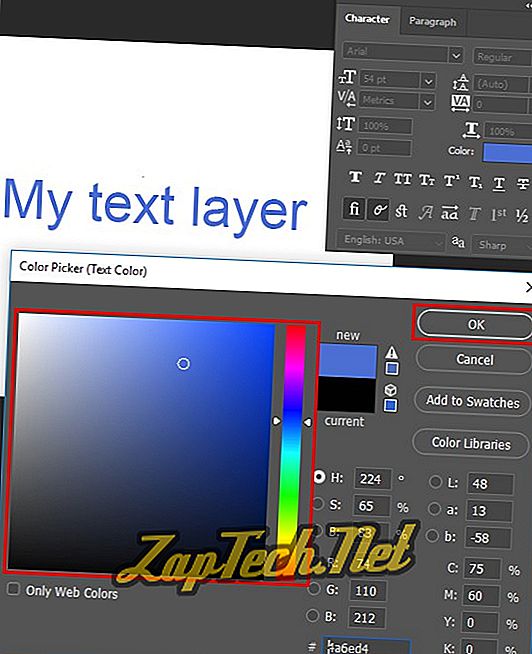
Changer la couleur de lettres spécifiques dans un calque de texte
Si vous souhaitez modifier la couleur de lettres individuelles dans votre calque de texte, procédez comme suit.
- Dans le panneau Calques, sélectionnez votre calque de texte en cliquant sur son nom.
- Appuyez sur T pour utiliser l'outil de texte.
- Lorsque le curseur de texte ne se trouve pas sur une zone de texte existante, une zone en pointillé le entoure pour indiquer que vous pouvez cliquer pour créer un nouveau calque de texte.

Placez votre curseur de texte sur le texte que vous souhaitez modifier. La zone entourant votre curseur de texte disparaît, indiquant que vous pouvez cliquer à cet endroit pour éditer.

- Mettez en surbrillance les lettres que vous souhaitez modifier. Placez votre curseur avant la première lettre que vous souhaitez mettre en surbrillance. Cliquez et maintenez enfoncé, puis faites glisser le curseur pour mettre en évidence le texte.

- Ouvrez le panneau Caractère (menu Fenêtre, Caractère ). Toute modification apportée dans le panneau Caractère n'affectera que les lettres en surbrillance.
- Cliquez sur la case Couleur: pour ouvrir le sélecteur de couleur . Choisissez une nouvelle couleur pour les lettres en surbrillance, puis cliquez sur OK .
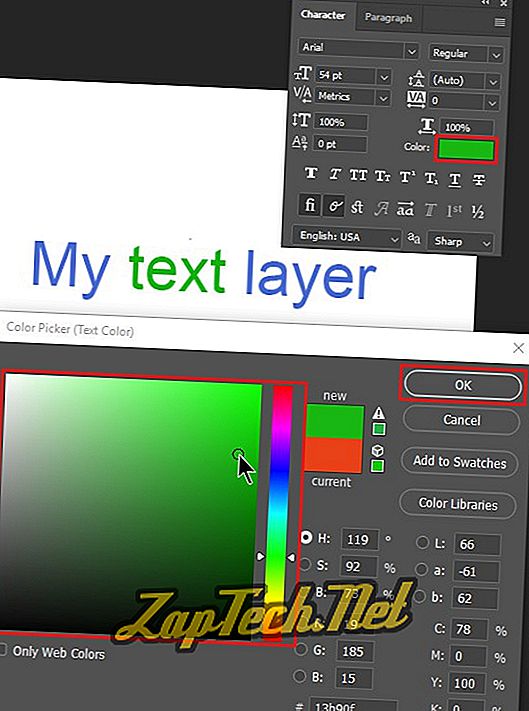
Répétez cette procédure pour changer la couleur des autres lettres.
